Q&A
Windows 10の高速スタートアップを無効にする手順
Windows 10の起動直後にネットワークドライブに接続できない場合や、接続はできるがアイコン上に×が付いている場合は、OSの設定変更を行うことで事象が改善される場合があります。
【ご注意!】
本FAQの内容は、ネットワークドライブからのみ接続できない事象について対処方法を掲載しています。
通常の手順でアクセスできるか確認していない場合は、下記のリンク先のページを確認し、ネットワークドライブ以外の方法でNASへアクセス可能かを確認します。<手順>
1.キーボードの[Windows]キーと[R]キーを同時に押して[ファイル名を指定して実行]を起動します。
2.名前欄に「powercfg.cpl」と入力し、[OK]をクリックします。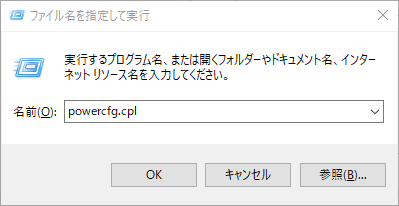
3.左側のメニューより、[電源ボタンの動作を選択する]をクリックします。
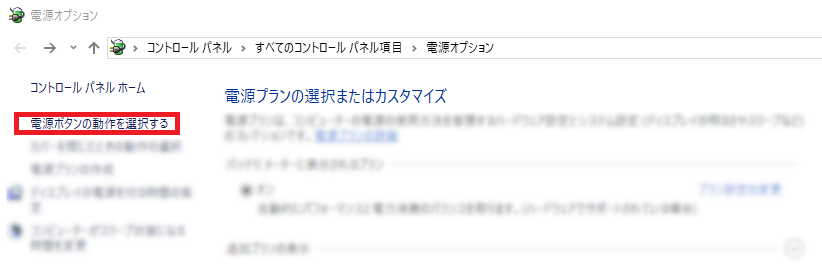
4.現在利用可能ではない設定を変更します]をクリックします。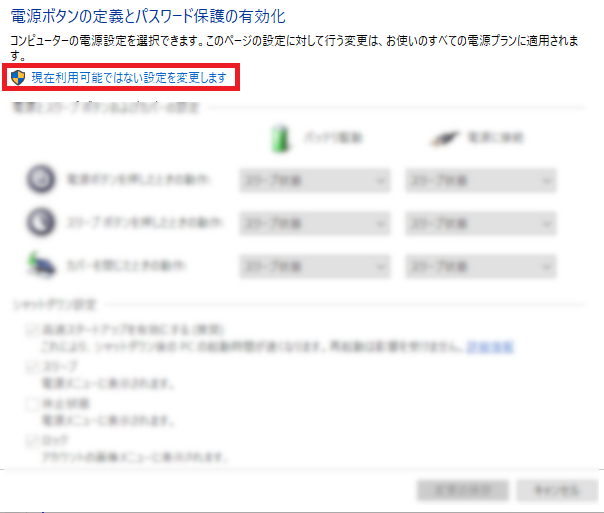
5.[高速スタートアップを有効にする(推奨)]のチェックを外し、[変更の保存]をクリックします。
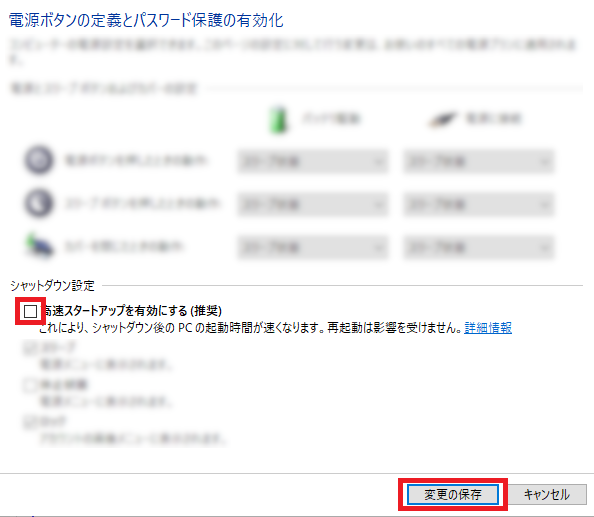
以上で設定は完了です。
| Q&A番号 | 30926 |
|---|---|
| このQ&Aの対象製品 |
このページのQRコードです。
スマホのカメラで読み取ることで、スマホでFAQを見ながらパソコンの操作ができます。


 商品一覧
商品一覧


